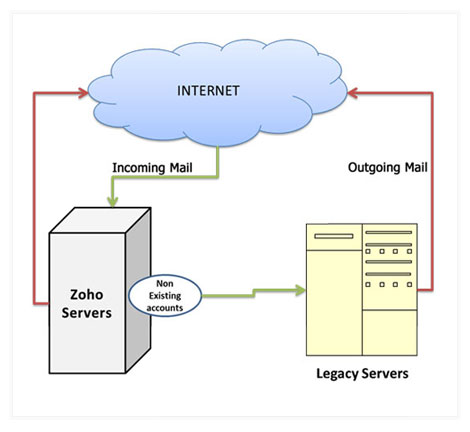تكوين التسليم المزدوج
جدول المحتويات
عندما تُغيِّر سجلات MX الخاصة بمجالك إلى Zoho، فستبدأ جميع رسائل البريد الإلكتروني الموجهة إلى مجالك في الوصول إلى Zoho. ويكون هذا تسليم بريد إلكتروني مباشر.
بالإضافة إلى تسليم البريد الإلكتروني المباشر، يمكنك أيضًا تكوين تسليم مزدوج أو تسليم جزئي إلى خوادم Zoho Mail. يمكن تكوين التسليم المزدوج أو التسليم المقسّم في الخوادم القديمة أو في خوادم Zoho. وسيكون ذلك مفيدًا للمستخدمين الذين في مرحلة الانتقال ويرغبون في تقييم Zoho Mail Services بالتوازي دون الإيقاف التام لخدمات البريد الإلكتروني الحالية. كما يضمن ذلك استمرارية الأعمال عند تبديل خدمة البريد الإلكتروني من موفر خدمة إلى آخر.
التسليم المزدوج عبر خادم البريد الإلكتروني القديم
إذا رغبت في استخدام خادم قديم كخادم البريد الإلكتروني الأساسي، فلا يلزم تغيير إدخالات MX. يمكنك تكوين التسليم المزدوج في الخادم القديم، لتوجيه نسخة من رسائل البريد الإلكتروني الواردة إلى Zoho أو تكوين خادم البريد الإلكتروني بطريقة يتم بها توجيه رسائل البريد الإلكتروني لمجموعة من عناوين البريد الإلكتروني إلى خادم Zoho Mail.
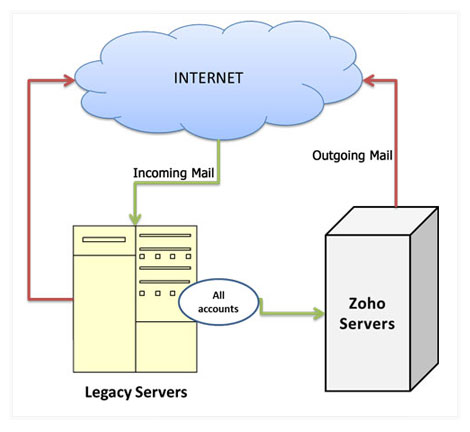
تكوين التسليم المزدوج في Exchange
تحتاج إلى تحديد عدد مستخدمي الاختبار "التجريبيين" الذين تريد إعداد التسليم المزدوج لهم في Exchange. على عكس Zoho، لا يمكن إعداد إعادة توجيه البريد الإلكتروني أو تسليم البريد الإلكتروني على مستوى Exchange للمجالات. لتكوين التسليم المزدوج في Exchange، تحتاج إلى إعداد كائنات جهات الاتصال للمستخدمين التجريبيين وتكوين حساب كل مستخدم لإعادة توجيه البريد الإلكتروني للمجال إلى البريد الإلكتروني لجهة الاتصال.
إنشاء جهة اتصال بريد جديدة
- ابدأ تشغيل Exchange Management Console (وحدة تحكم إدارة Exchange).
- في شجرة وحدة التحكم، قم بتوسيع Recipient Configuration (تكوين المستلم)، ثم انقر فوق Mail Contact (جهة اتصال البريد).
- في جزء الإجراءات، انقر فوق New Mail Contact (جهة اتصال بريد جديدة). يظهر معالج New Mail Contact (جهة اتصال البريد الجديدة).
- في صفحة Introduction (المقدمة)، في Create a mail contact for (إنشاء جهة اتصال بريد لـ)، انقر فوق New contact (جهة اتصال جديدة)، ثم انقر فوق Next (التالي).
- في صفحة Contact Information (معلومات جهة الاتصال)، أكمل الحقول التالية:
- Organizational unit (الوحدة التنظيمية) - بشكل افتراضي، يعرض معالج New Mail Contact (جهة اتصال البريد الجديدة) المسار المؤدي إلى حاوية المستخدمين الموجودة في خدمة دليل Active Directory. لتعديل هذا الحقل، انقر فوق Browse (تصفح)، ثم حدد organizational unit (الوحدة التنظيمية (OU)) التي تريدها.
- First name (الاسم الأول) - اكتب الاسم الأول لجهة الاتصال. هذا الحقل اختياري.
- Initials (الأحرف الأولى) - اكتب الأحرف الأولى لجهة الاتصال. هذا الحقل اختياري.
- Last name (اسم العائلة) - اكتب اسم العائلة لجهة الاتصال. هذا الحقل اختياري.
- Alias (الاسم المستعار) - بشكل افتراضي، يكون الاسم المستعار هو الاسم الأول والأحرف الأولى واسم العائلة لجهة الاتصال، مع الفصل بينهم بأحرف التسطير السفلي (_). يمكنك تعديل هذا الحقل.
- عنوان البريد الإلكتروني الخارجي لتحديد عنوان البريد الإلكتروني الخارجي، قم بتنفيذ إحدى المهام الآتية: لتحديد عنوان بريد إلكتروني مخصص، انقر فوق السهم الموجود بجانب "تعديل"، وانقر فوق عنوان مخصص، ومن ثَمَّ في عنوان البريد الإلكتروني، اكتب عنوان البريد الإلكتروني.
- في صفحة New Mail Contact (جهة اتصال البريد الجديدة)، راجع ملخص التكوين، الذي يحتوي على معلومات عن الخيارات التي حددتها لجهة اتصال البريد الجديدة. لإجراء تغييرات، انقر فوق Back (السابق). لإنشاء جهة اتصال البريد الجديدة، انقر فوق New (جديد).
- في صفحة Completion (الإكمال)، يوضح الملخص ما إذا كان قد تم إنشاء جهة الاتصال بنجاح أم لا. يعرض الملخص أيضًا أمر Exchange Management Shell الذي تم استخدامه لإنشاء جهة اتصال البريد الجديدة.
- اختياري: لتجنب الالتباس، قم بإخفاء كائن جهة الاتصال الذي تم إنشاؤه حديثًا من قائمة عناوين Exchange العمومية لنطاقك، بالطريقة الآتية:
- في علامة التبويب Exchange Advanced (إعدادات Exchange المتقدمة)، حدد المربع الموجود بجانب Hide from Exchange address lists (إخفاء من قوائم عناوين Exchange).
- انقر فوق Ok (موافق) لحفظ التغييرات.
- انقر فوق Finish (إنهاء) لإكمال المهمة.
- كرر الخطوات لكل جهة اتصال تجريبية تريد إضافتها.
تكوين إعادة التوجيه إلى جهة اتصال البريد:
- ابدأ تشغيل Exchange Management Console (وحدة تحكم إدارة Exchange).
- في شجرة وحدة التحكم، قم بتوسيع Recipient Configuration (تكوين المستلم)، ثم انقر فوق Mailbox (صندوق البريد).
- في جزء النتيجة، انقر بزر الماوس الأيمن فوق صندوق البريد الذي تريد تكوين إعادة توجيه البريد إليه وانقر فوق Properties (الخصائص).
- في Properties (الخصائص)، في علامة التبويب Mail Flow Settings (إعدادات تدفق البريد)، انقر فوق Delivery Options (خيارات التسليم)، ثم انقر فوق Properties (الخصائص).
- انقر فوق خانة الاختيار Forward to (إعادة توجيه إلى). يؤدي ذلك إلى تمكين الزر Browse (تصفح).
- انقر فوق "تصفح" لفتح مربع الحوار "تحديد مستلم". وانقر فوق "موافق".
- لتسليم الرسائل الواردة إلى صندوق البريد بالإضافة إلى عنوان إعادة التوجيه الذي تم تكوينه، حدد خانة الاختيار Deliver message to both forwarding address and mailbox (تسليم رسالة إلى كلٍ من عنوان إعادة التوجيه وصندوق البريد).
- انقر فوق OK (موافق) للعودة إلى Properties (الخصائص).
- انقر فوق "موافق".
- كرر الخطوات لتكوين إعادة التوجيه إلى Zoho لكل مستخدم تجريبي قمت بإعداده.
تكوين التسليم المزدوج في تطبيقات Google
إذا كنت تستخدم حاليًا تطبيقات Google كخادمك، فيمكنك إعداد التسليم المزدوج في تطبيقات Google لتسليم نسخة من كل الرسائل الواردة إلى Zoho. لإعادة توجيه الرسائل للمجال بأكمله:
- سجّل الدخول إلى لوحة التحكم في تطبيقات Google لمجالك.
- انقر فوق علامة التبويب Settings (الإعدادات) ثم حدد البريد الإلكتروني في العمود الأيسر.
- في قسم Email routing (توجيه البريد الإلكتروني)، انقر فوق Add another destination (إضافة وجهة أخرى).
- في مربع Destination (الوجهة)، أدخل zoho.com.
- حدد الحسابات التي يطبق عليها خادم البريد قاعدة التوجيه من خلال تحديد الخيار Deliver email for (تسليم بريد إلكتروني لـ).
- لإعادة توجيه كل الرسائل التي يتلقاها خادم بريد تطبيقات Google، حدد الحسابات المتوفرة إذا أردت تكرار إعداد المستخدم في تطبيقات Google هنا.
- حدد Unknown Accounts (حسابات غير معروفة) لتوجيه رسائل البريد الإلكتروني، الموجهة إلى عناوين بريد إلكتروني غير موجودة، إلى Zoho.
- تأكد من إلغاء تحديد الخيار Send Bounce Notifications (إرسال إشعارات بالارتداد).
- انقر فوق Save changes (حفظ التغييرات).
التسليم المزدوج عبر خادم البريد الإلكتروني في Zoho
يمكنك اختيار خادم Zoho Mail كخادمك الأساسي. في هذه الحالة، يجب تعيين إدخالات MX إلى Zoho. يمكنك تكوين التسليم المزدوج في خادم Zoho Mail، لتوجيه نسخة من كل رسائل البريد الإلكتروني الواردة إلى الخادم القديم. راجع هنا للحصول على إرشادات التكوين.
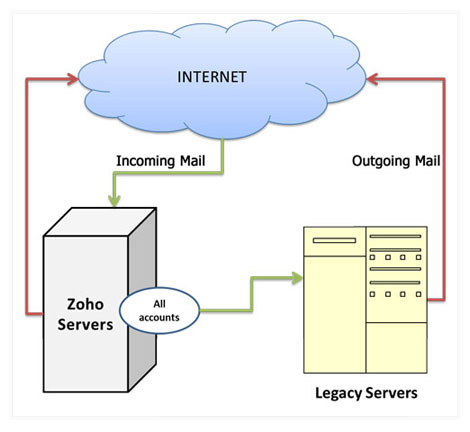
التسليم المقسّم عبر خادم البريد الإلكتروني في Zoho
حتى في هذه الحالة، سيعمل Zoho كخادم أساسي. سيتم توجيه البريد الإلكتروني، في هذه الحالة، بشكلٍ مختلفٍ قليلاً مقارنة بالسيناريو السابق. وستتلقى حسابات البريد الإلكتروني الموجودة في Zoho رسالة البريد الإلكتروني نفسها هنا. عند توجيه رسائل البريد الإلكتروني إلى عناوين بريد إلكتروني غير موجودة في إعداد المؤسسة في Zoho، سيتم توجيه رسائل البريد الإلكتروني هذه إلى الخادم الآخر. راجع توجيه البريد الإلكتروني للحصول على إرشادات التكوين.
ملاحظة:
عند تكوين التسليم المزدوج في خوادم تطبيقات Google أو في خوادم Zoho، تحتاج إلى إضافة البوابة الواردة لمجالك في خوادم البريد الإلكتروني الثانوية، لضمان تسليم البريد الإلكتروني بسلاسة.